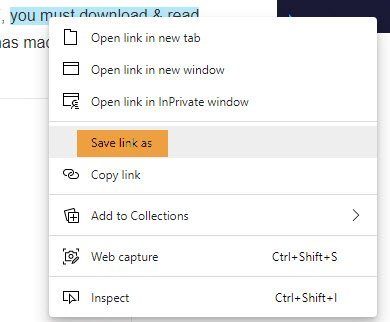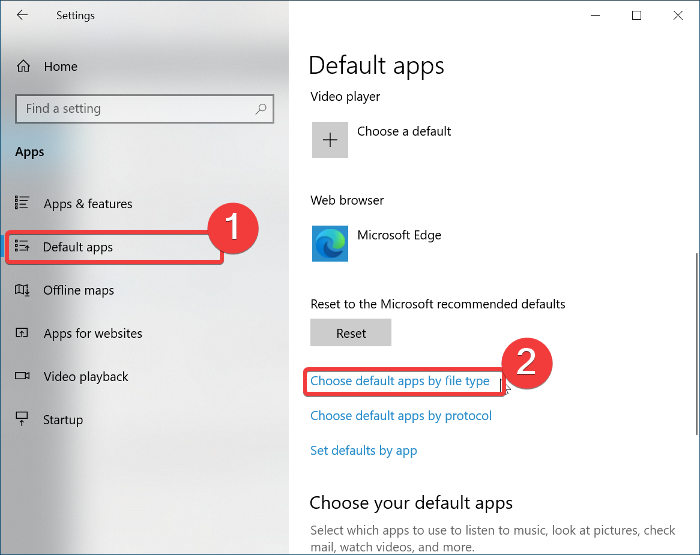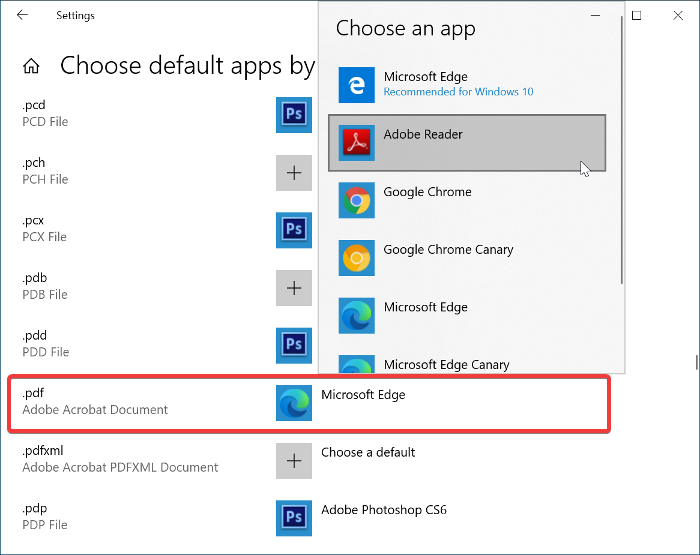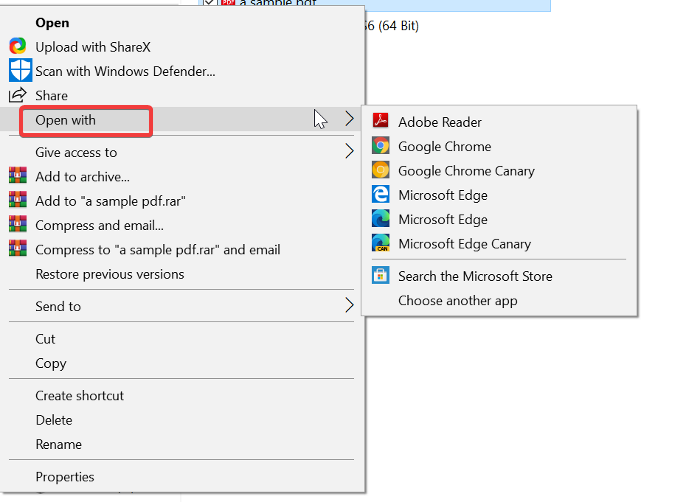Windows 10 几乎迫使用户使用Microsoft Edge 作为一切的默认应用程序(Microsoft Edge as the default application for everything),从浏览互联网到打开PDF文件。Edge浏览器的Chromium版本非常适合浏览互联网,但某些应用程序处理PDF文件的能力比Edge更好。
默认情况下,如果您正在浏览并单击PDF文件的链接,Microsoft Edge会在浏览器中打开该文档。此功能显然是为了您的方便,并确保您没有理由关闭浏览器。
您可以决定是否在其他浏览器中单击PDF文件时打开或保存它们。(PDF)如果您希望Edge执行相同操作并保存PDF(PDFs)而不是一直打开它们,请阅读本指南。
让 Edge(Make Edge)下载PDF文件而不是打开它们
本指南将向您展示如何将Microsoft Edge从您的默认PDF阅读器更改。我还将向您展示如何直接从Edge浏览器保存任何PDF文件。(PDF)以下是我们将介绍的内容:
- 告诉 Microsoft Edge(Tell Microsoft Edge)保存链接的PDF文件。
- 从Windows 设置(Windows Settings)更改您的默认PDF阅读器。
- 从文件资源管理器(File Explorer)上下文菜单中更改您的默认PDF阅读器。(PDF)
继续(Continue)阅读,我们将深入了解上述过程的完整步骤。
1 ] 告诉 Microsoft Edge(] Tell Microsoft Edge)保存链接的PDF文件
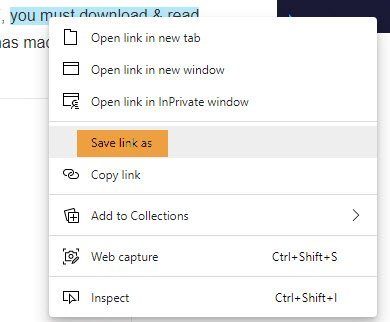
如果您在Edge上浏览并单击PDF文件的链接总是会打开它,您会很高兴知道您可以要求浏览器保存文件。
要下载 PDF,请执行以下操作:
- 不要左键单击PDF文件的链接。
- 相反,右键单击链接
- 选择将链接另存为(Save link as)选项。
- 选择您要下载PDF文档的目录
- 如果您愿意,可以重命名它,然后点击保存(Save)按钮。
单击“ 保存(Save)”按钮后,Microsoft Edge将下载PDF,然后您可以稍后使用您喜欢的PDF阅读器从文件资源管理器中打开它。(File Explorer)
2]从Windows设置(Windows Settings)更改(Change)您的默认PDF阅读器
按 Windows key + I组合打开Windows 设置(Windows Settings)。从这里,转到 Apps > Default apps并滚动到页面底部。单击(Click)显示按文件类型选择默认应用程序(Choose default apps by file type)的链接 。
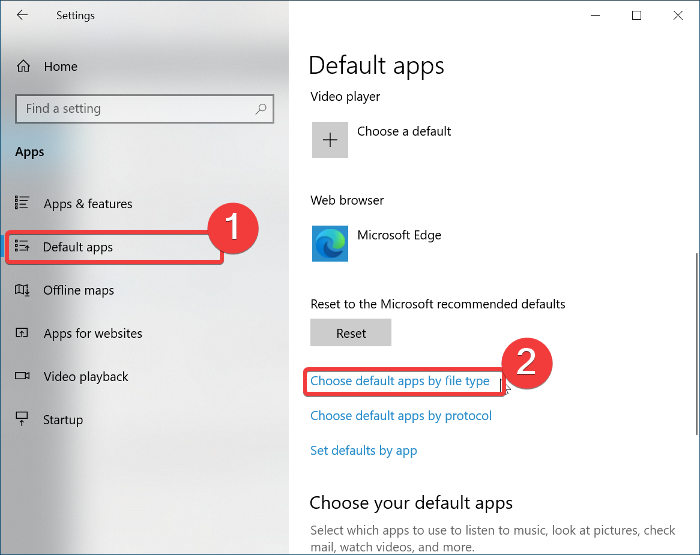
按照左侧窗格中列出的文件扩展名向下翻页,然后查找.pdf。
单击(Click).pdf 右侧的应用程序图标,然后选择您希望用来打开PDF文件的应用程序。
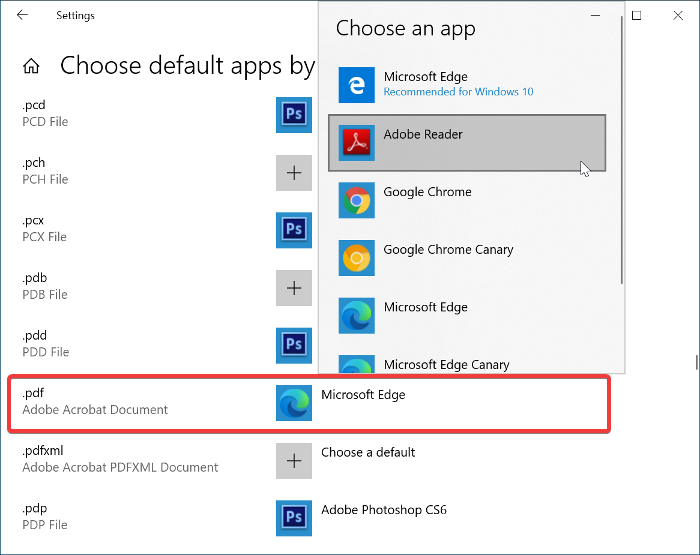
尽管此解决方案不会特别强制Edge保存PDF文件而不是在浏览器中打开它们,但下一个解决方案将提供另一种方法来将默认 PDF 阅读器从Edge更改为您选择的应用程序。
3]从文件资源管理器(File Explorer)上下文菜单中更改(Change)默认PDF阅读器(PDF)
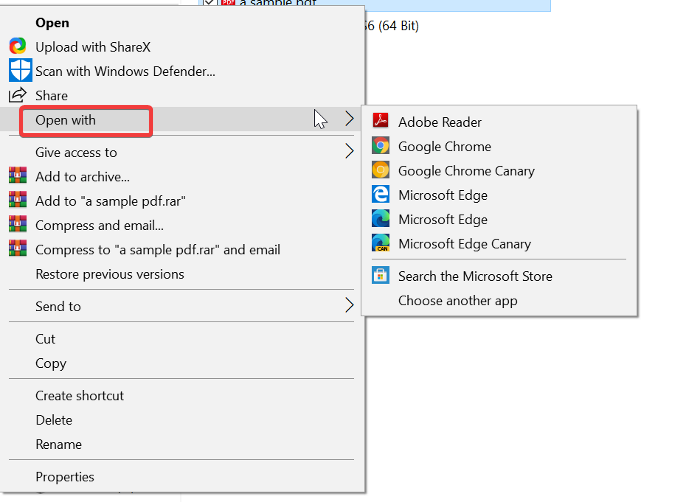
另一种将Edge更改为默认PDF阅读器的方法是通过File Explorer进行。为此,请打开文件资源管理器(File Explorer)并浏览到包含任何PDF文件的文件夹。
接下来,右键单击PDF并 从上下文菜单中选择打开方式选项。(Open with)单击(Click)从子菜单中 选择另一个应用程序(Choose another app),然后选择要用来打开PDF文档的应用程序。
有时您可能无法从 Open with子菜单中找到您喜欢的应用程序,但不必担心。如果您的计算机上安装了该程序,请单击子菜单中的 选择另一个应用程序(Choose another app)选项并导航到该应用程序的.exe文件。
在选择应用程序之前,请确保选中始终使用此应用程序打开 .pdf 文件(Always use this app to open .pdf files)的复选框。或者,选择搜索 Microsoft Store(Search the Microsoft Store)以下载并安装用于处理PDF文件的应用程序。
希望这有帮助。
Make Microsoft Edge download PDF files instead of opening them
Windows 10 almoѕt forces users to use Microsoft Edge as the default application for everything, from browsing the internet to opening PDF files. The Chromium version of the Edge browser is fantastic for browsing the internet, but some applications handle PDF files better than Edge.
By default, if you’re browsing and click on a link to a PDF file, Microsoft Edge opens the document within the browser. This feature is obviously for your convenience and ensures that you don’t have a reason to close the browser.
You can decide whether to open or save PDF files whenever you click on them in other browsers. If you want Edge to do the same and save PDFs rather than open them all the time, read this guide.
Make Edge download PDF files instead of opening them
This guide will show you ways to change Microsoft Edge from being your default PDF reader. I’ll also show you how to save any PDF file directly from the Edge browser. Here’s what we’ll cover:
- Tell Microsoft Edge to save the linked PDF file.
- Change your default PDF reader from Windows Settings.
- Change your default PDF reader from the File Explorer context menu.
Continue reading as we dive into the complete steps for the above processes.
1] Tell Microsoft Edge to save the linked PDF file
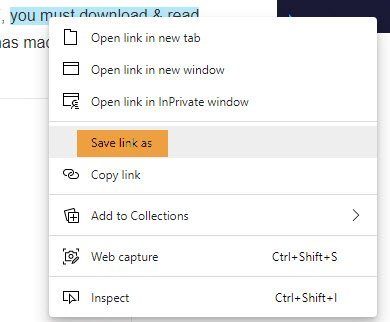
If you’re browsing on Edge and clicking on the link to a PDF file always opens it, you’d be glad to know that you can ask the browser to save the file instead.
To download the PDF do this:
- Don’t left-click on the link to the PDF file.
- Instead, right-click on the link
- Select the Save link as option.
- Choose the directory to which you want to download the PDF document
- Rename it if you wish, and hit the Save button.
On clicking the Save button, Microsoft Edge will download the PDF, and you can then open it later from File Explorer using your favorite PDF reader.
2] Change your default PDF reader from Windows Settings
Press the Windows key + I combination to open Windows Settings. From here, go to Apps > Default apps and scroll to the bottom of the page. Click on the link that says Choose default apps by file type.
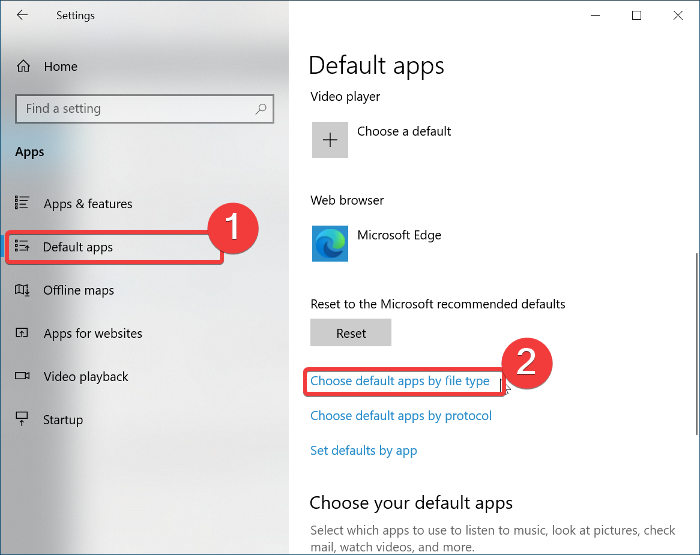
Go down the page following the file extensions listed on the left-hand pane and look for .pdf.
Click on the application icon to the right of .pdf and select the application you wish to use to open PDF files.
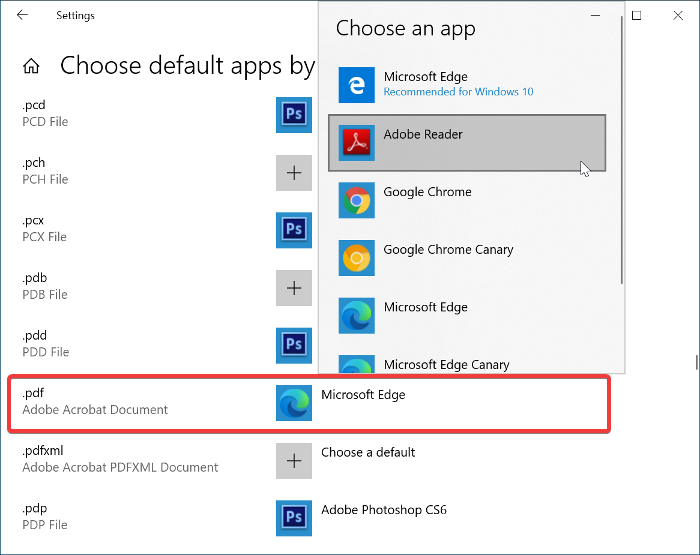
Although this solution doesn’t particularly force Edge to save PDF files instead of opening them in the browser, the next solution will present another way to change your default PDF reader from Edge to an application of your choice.
3] Change your default PDF reader from the File Explorer context menu
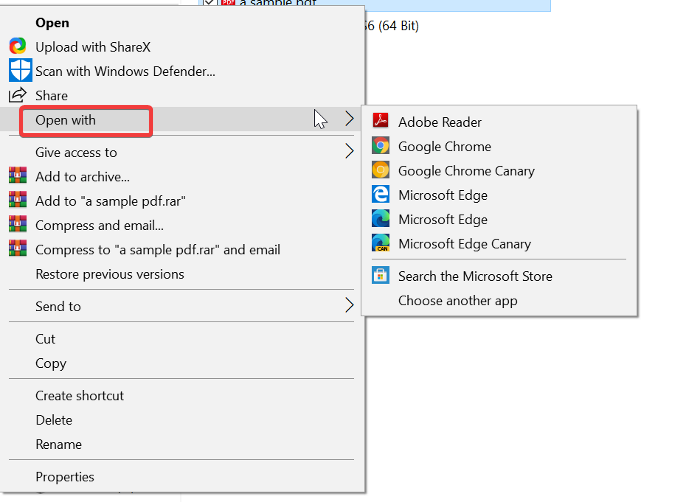
Another way to change Edge from being your default PDF reader is by doing it from File Explorer. For this, open File Explorer and browse to a folder containing any PDF file.
Next, right-click on the PDF and select the Open with option from the context menu. Click on Choose another app from the submenu and choose the application with which you want to open PDF documents.
Sometimes you may not find your preferred application from the Open with submenu, but don’t worry about that. If you have the program installed on your computer, click on the Choose another app option from the submenu and navigate to the application’s .exe file.
Before selecting the application, ensure to mark the checkbox for Always use this app to open .pdf files. Alternatively, select Search the Microsoft Store to download and install the application for handling PDF files.
Hope this helped.